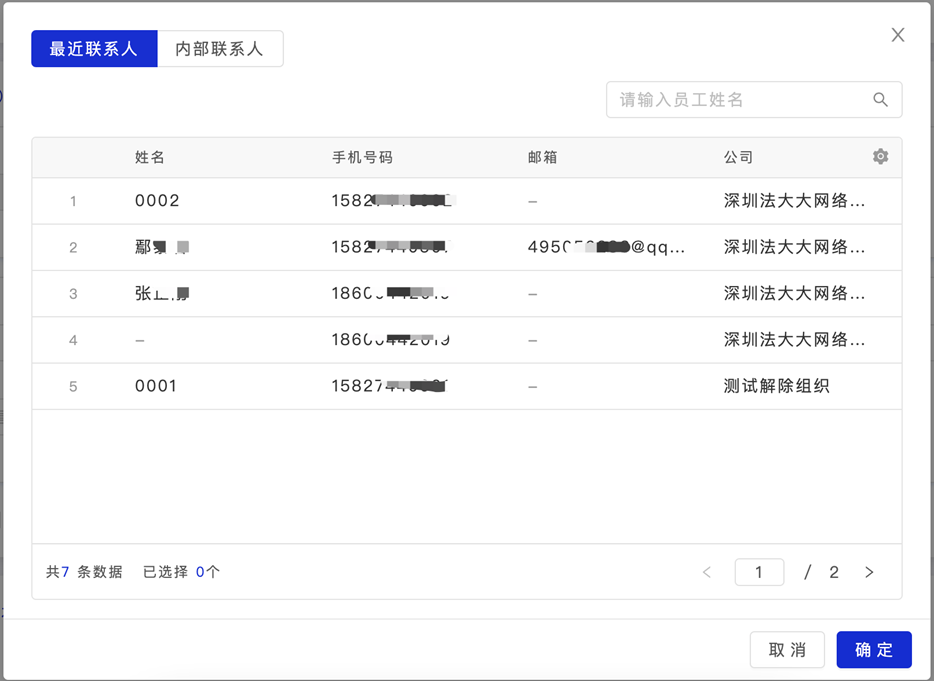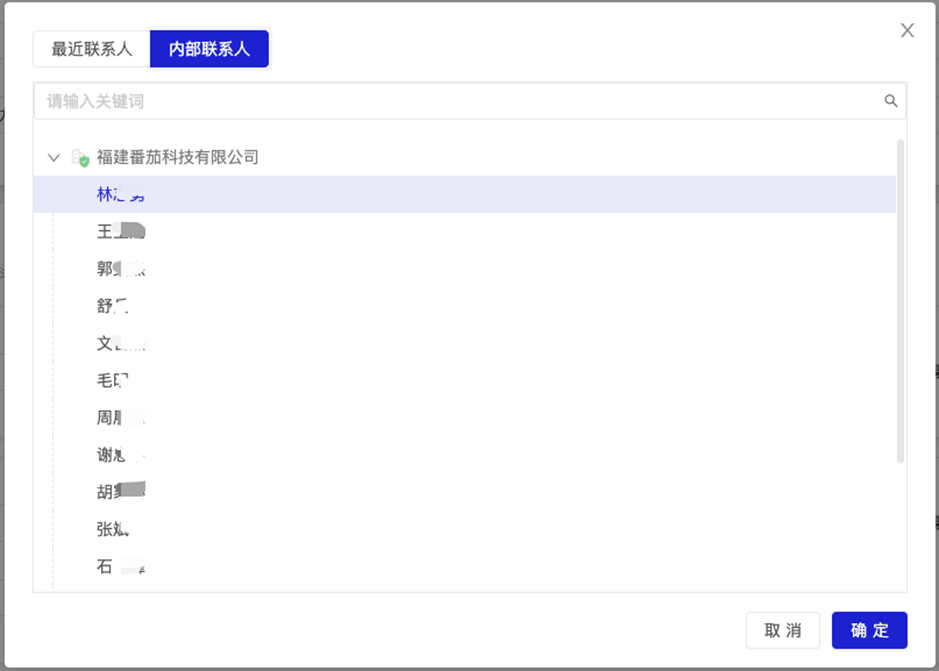文档发起功能
- 发起签署任务
个人工作台-首页单击左侧【发起签署】按钮选择“发起签署任务 > 发起单据签署任务”。
图1 发起签署任务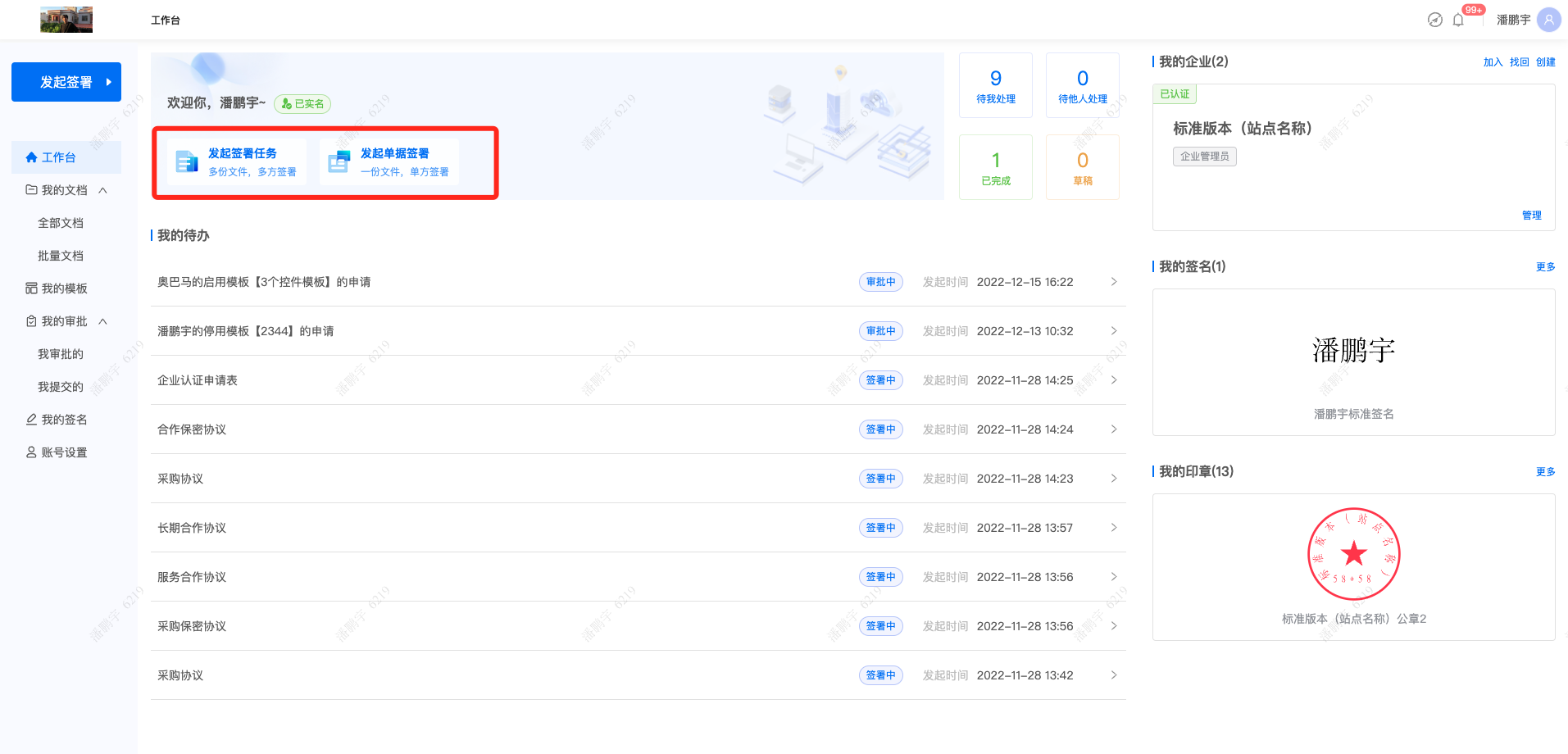
- 上传签署文件
进入发起签署文档页面,这里区分两种文件格式(发起OFD签署任务格式默认关闭,需在系统运营后台进行开通),确认格式后单击“本地上传”,选择电子文件进行上传(支持Ctrl+选择多个文件),所上传的文件,必须签署;最多支持10份,单份文件小于20M;支持预览,删除,重新上传。
图2 上传签署文件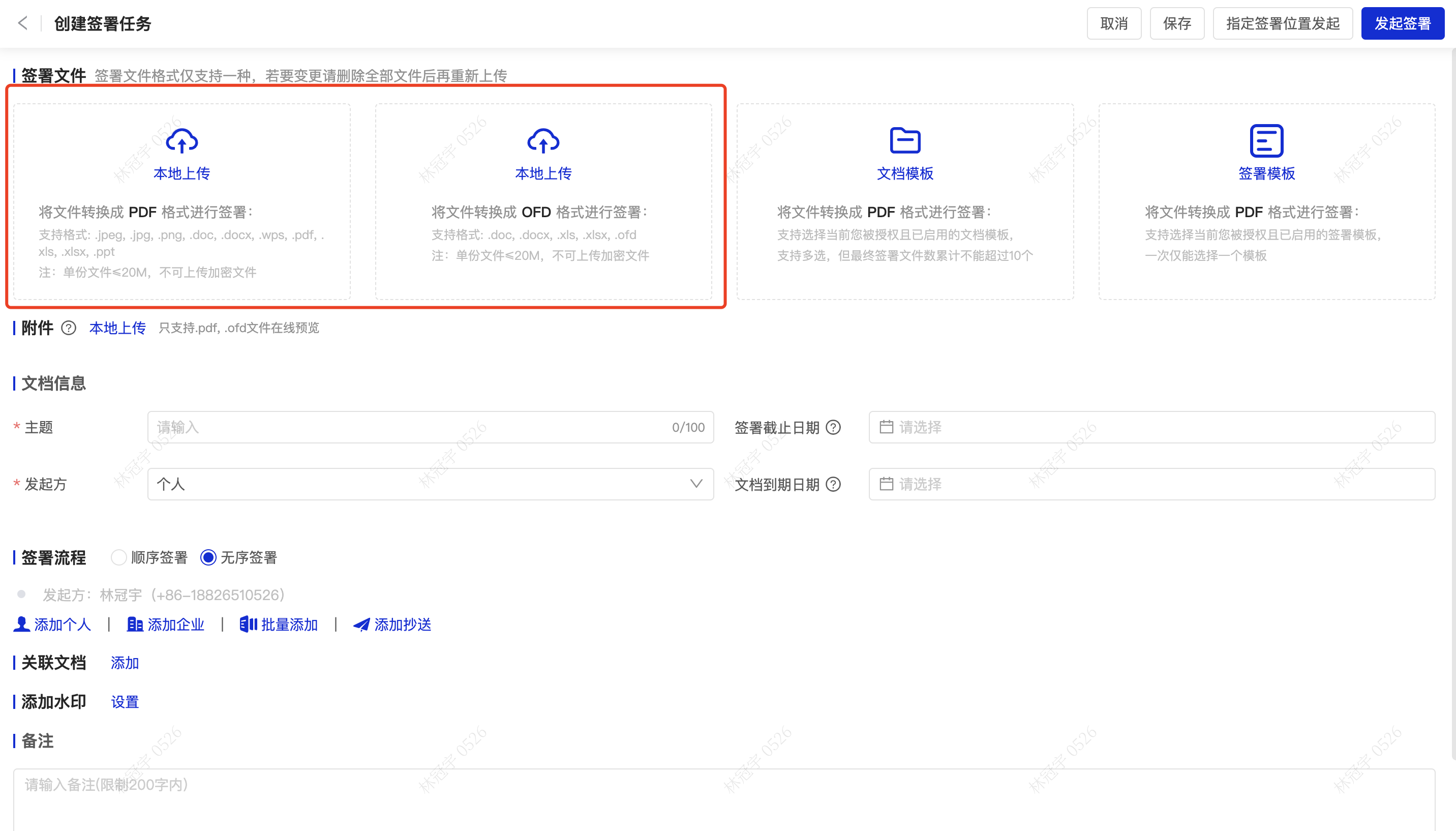
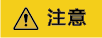
PDF格式:支持.jpeg, .jpg, .png, .doc, .docx, .wps, .pdf, .xls, .xlsx, .ppt格式文件转换成PDF格式进行签署;不支持加密的文档转换;
OFD格式:支持.doc, .docx, .xls, .xlsx, .ofd格式文件转换成OFD格式进行签署;不支持加密的文档转换。
附件:上传附件的格式要求与签署文件格式要求保持一致,单份文件小于20M,无需进行签署;(发起成功后,签署方可在签署过程中,按需上传附件)。
- 填写文档基础信息
文档主题:默认获取第一份文件的名称,可支持手动修改;必填
发起方:确认当前创建的文档发起方身份;可选择个人/企业身份, 如果选择 企业身份,则需要选择具体文档分类;必填
签署截止日:默认为空即长期有效;超过期限有签署方未签署,则会变更为逾期未签署状态,不可再签署;非必填,发起方支持在签署中途添加,添加后不可变更;
文档到期日:默认为空即长期有效;已完成状态文档,超过文档到期日后,在到期之前,会有系统信息提示您,在到期后则变为,已过期状态;非必填,发起方支持在签署中途添加,添加后不可变更。
图3 填写文档基础信息
- 完成签署流程信息(签署顺序+添加签署方)
- 签署顺序 :默认选无序签署,可修改为顺序签署;(无序签署,不可添加相同的签署方发起签署,签署方唯一,签署/填写顺序不受限制;顺序签署,不支持连续添加相同的签署方发起签署,签署/填写顺序为A→B→C→D逐一签署/填写完成之后再通知下一人)。
- 发起方:负责创建文档签署发起签署流程,发起方无需签署;如果需要参与签署则需要添加签署方。
- 添加签署方:支持添加个人签署方和企业签署方(支持非实名认证企业),支持通过通讯录添(最近联系人/内部联系人)加签署方;支持调整签署方顺序。
支持批量导入方式添加签署方:批量添加需下批量导入模板(区分个人和企业),根据模板要求填入相关信息保存进行上传模板,信息无误成功导入(系统纠错功能错误原因,支持下载变更)。成功导入后可查看导入的全部签署方
图6 批量导入方式1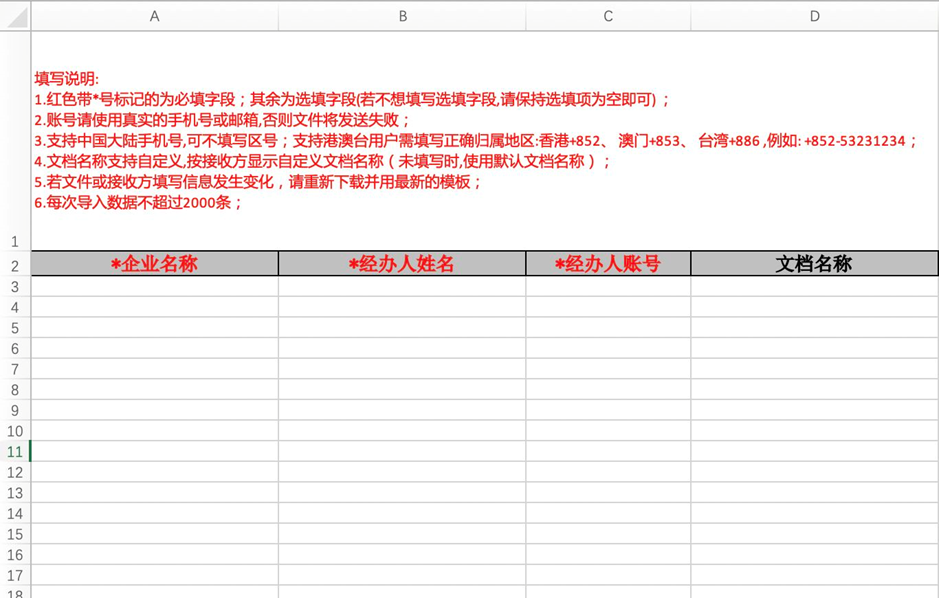 图7 批量导入方式2
图7 批量导入方式2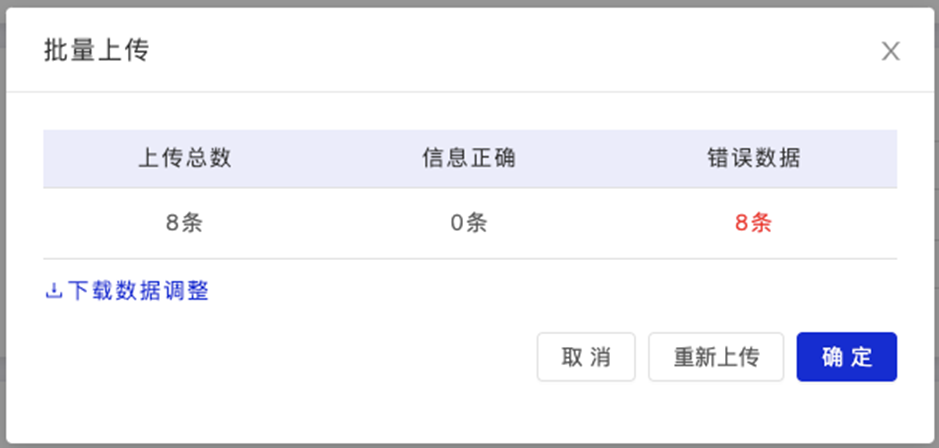
身份验证,支持短信签署、刷脸签署、互动视频签验证、密码签署;
签署要求:针对企业身份可指定签署方的签署要求,是否加盖个人签名;图8 签署要求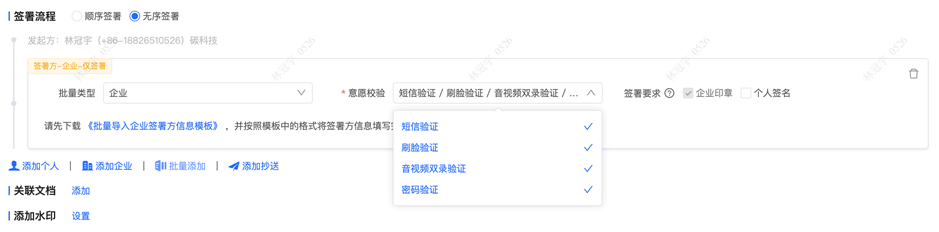 添加抄送:可添加文档抄送人,区分抄送个人/企业经办人;非必填图9 添加抄送
添加抄送:可添加文档抄送人,区分抄送个人/企业经办人;非必填图9 添加抄送
- 添加备注
可以对当前文档添加备注信息,非必填; 限制200字
图10 添加备注
- 保存草稿
单击【保存草稿】即可把当前文档存为草稿,使用时再次进入草稿页面,打开继续编辑发送即可。
- 文档发起成功
单击发起签署,校验填写信息无误后,直接发起成功。